Johdanto
Luotamme voimakkaasti teknologiaan pitääksemme elämämme järjestyksessä, ja Applen Notes-sovellus on korvaamaton työkalu. Kun muistiinpanot eivät synkronoitu MacBookin ja iPhonen välillä, se aiheuttaa turhautumista ja häiritsee tuottavuutta. Saumattoman synkronoinnin varmistaminen on ratkaisevan tärkeää, erityisesti tärkeiden tietojen seuraamiseksi eri laitteilla. Tarkastellaan yleisiä syitä tälle synkronointiongelmalle ja askeleita sen tehokkaaseen ratkaisemiseen.
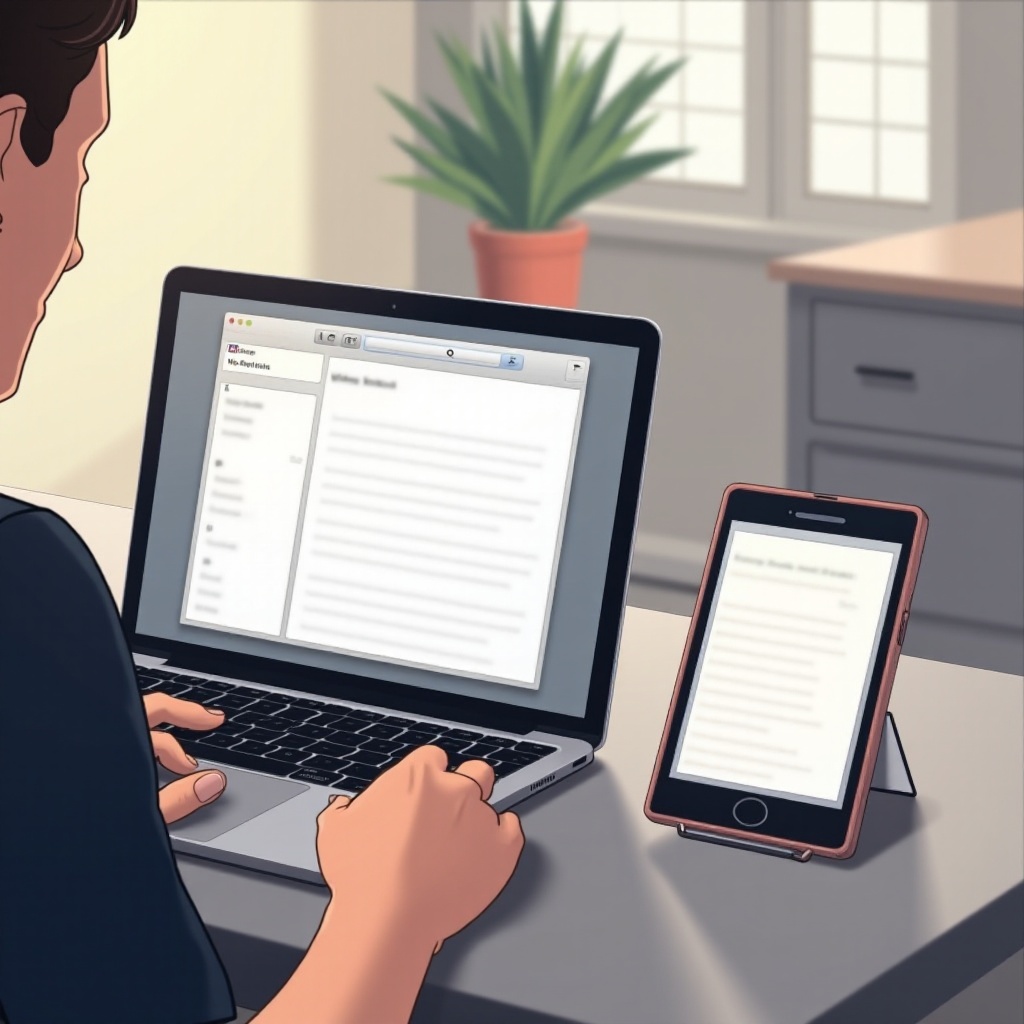
Yleisiä synkronointiongelmien syitä
Synkronointiongelmien syiden ymmärtäminen on ensimmäinen askel niiden ratkaisemisessa. Useat seikat voivat estää muistiinpanoja synkronoitumasta MacBookin ja iPhonen välillä:
- Erilaiset iCloud-tilit: Eri iCloud-tilien käyttö laitteillasi estää synkronoinnin.
- iCloud-asetukset: Joskus Notes-sovellus ei ehkä ole käytössä iCloud-asetuksissa.
- Vanhentunut ohjelmisto: Vanhentuneiden macOS- tai iOS-versioiden käyttö voi aiheuttaa yhteensopivuusongelmia.
- Huono internetyhteys: Jatkuva ja vakaa internetyhteys on välttämätön tietojen synkronointia varten.
- Väliaikaiset järjestelmäviat: Virheet ja järjestelmäviat voivat toisinaan häiritä synkronointiprosessia.
Varmista, että molemmat laitteet käyttävät samaa iCloud-tiliä
Yksi yleisimmistä syistä, miksi muistiinpanot eivät synkronoidu, on erilaisten iCloud-tilien käyttö MacBookissa ja iPhonessa. Noudata näitä ohjeita varmistaaksesi, että molemmat laitteet on linkitetty samaan tiliin:
- Tarkista iCloud-tili iPhonessa:
- Siirry Asetuksiin.
- Napauta [Nimesi] ylhäällä.
-
Tarkista iCloud-tiliisi liitetty sähköposti.
-
Tarkista iCloud-tili MacBookissa:
- Avaa Järjestelmäasetukset.
- Valitse Apple ID.
- Varmista, että sähköpostiosoite vastaa iPhonen osoitetta.
Saman iCloud-tilin käyttäminen molemmilla laitteilla takaa muistiinpanojen ja muiden tietojen asianmukaisen synkronoinnin.
Varmista, että muistiinpanot ovat käytössä iCloud-asetuksissa
Jotta iCloud synkronoi muistiinpanot, Notes-sovellus on otettava käyttöön iCloud-asetuksissa. Tämän vaiheen puuttuminen voi aiheuttaa synkronointiongelmia.
- iPhonessa:
- Siirry Asetuksiin.
- Napauta [Nimesi].
- Valitse iCloud.
-
Varmista, että Muistiinpanot-kytkin on päällä.
-
MacBookissa:
- Avaa Järjestelmäasetukset.
- Napauta Apple ID.
- Valitse iCloud.
- Varmista, että Muistiinpanot-valintaruutu on valittu.
Ottamalla Muistiinpanot käyttöön iCloud-asetuksissa voit edistää sujuvaa synkronointia laitteiden välillä.
Päivitä sekä MacBook että iPhone uusimpiin ohjelmistoversioihin
Ohjelmistopäivitykset korjaavat usein virheitä ja parantavat laitteen toimivuutta. Vanhentuneiden käyttöjärjestelmien käyttö MacBookissa ja iPhonessa saattaa haitata synkronointiprosessia.
- iPhonen päivittäminen:
- Siirry Asetuksiin.
- Napauta Yleiset.
- Valitse Ohjelmistopäivitys.
-
Jos päivitys on saatavilla, napauta Lataa ja asenna.
-
MacBookin päivittäminen:
- Napauta Omenakuvaketta vasemmassa yläkulmassa.
- Valitse Järjestelmäasetukset.
- Napauta Ohjelmistopäivitys.
- Jos päivitys on saatavilla, napauta Päivitä nyt.
Laitteiden päivittäminen varmistaa, että ne ovat varustettu uusimpien korjausten ja ominaisuuksien parannusten kanssa.

Tarkista internetyhteys
Luotettava internetyhteys on kriittinen synkronoinnille laitteiden välillä. Epävakaa tai huono yhteys voi katkaista Notes-sovelluksen yhteyden iCloudiin.
- Wi-Fi-yhteyden tarkistaminen iPhonessa ja MacBookissa:
- Varmista, että olet yhteydessä vakaaseen Wi-Fi-verkkoon.
-
Tarkista internet-yhteys selaamalla verkkosivua tai suoratoistamalla sisältöä.
-
Wi-Fi-signaalin vahvuus:
- Tarkista laitteittesi signaalin voimakkuuden ilmaisin.
- Siirry lähemmäs Wi-Fi-reititintä tarvittaessa.
Luotettava internet-yhteys on välttämätön tehokkaalle tietojen synkronoinnille.
Käynnistä laitteet ja iCloud-synkronointiprosessi uudelleen
Joskus yksinkertainen uudelleenkäynnistys voi ratkaista synkronointiongelmia, jotka johtuvat väliaikaisista häiriöistä. Käynnistä MacBook ja iPhone uudelleen ja käynnistä sitten iCloud-synkronointiprosessi uudelleen.
- Käynnistä iPhone uudelleen:
- Paina Side- tai Top-painiketta, kunnes liukusäädin tulee näkyviin.
- Vedä liukusäädintä sammuttaaksesi laitteen.
-
Paina uudelleen Side- tai Top-painiketta, kunnes Apple-logo tulee näkyviin.
-
Käynnistä MacBook uudelleen:
- Napauta Omenakuvaketta.
- Valitse Käynnistä uudelleen.
Käynnistä molemmat laitteet uudelleen ja tarkista, onko muistiinpanosi alkanut synkronoida.
Kirjaudu ulos ja takaisin iCloudiin
Kirjautuminen ulos ja takaisin iCloudiin molemmilla laitteilla voi päivittää yhteyden ja ratkaista synkronointiongelmia.
- iPhonessa:
- Siirry Asetuksiin.
- Napauta [Nimesi].
- Vieritä alas ja valitse Kirjaudu ulos.
-
Käynnistä iPhone ja kirjaudu takaisin iCloudiin.
-
MacBookissa:
- Avaa Järjestelmäasetukset.
- Napauta Apple ID.
- Valitse Yleiskatsaus ja napauta Kirjaudu ulos.
- Käynnistä MacBook uudelleen ja kirjaudu takaisin iCloudiin.
iCloud-tilin uudelleen yhdistäminen auttaa synkronoimaan muistiinpanosi oikein.
Palauta verkkoasetukset iPhonessa
Verkkoasetusten palauttaminen iPhonessa voi ratkaista taustalla olevia yhteysongelmia, jotka saattavat estää muistiinpanot synkronoitumasta.
- Verkkoasetusten palauttaminen:
- Siirry Asetuksiin.
- Napauta Yleiset.
- Vieritä alas ja valitse Palauta.
- Napauta Palauta verkkoasetukset ja vahvista.
Tämä toimenpide palauttaa oletusasetukset verkolle, mikä voi usein ratkaista yhteysongelmiin liittyviä synkronointiongelmia.
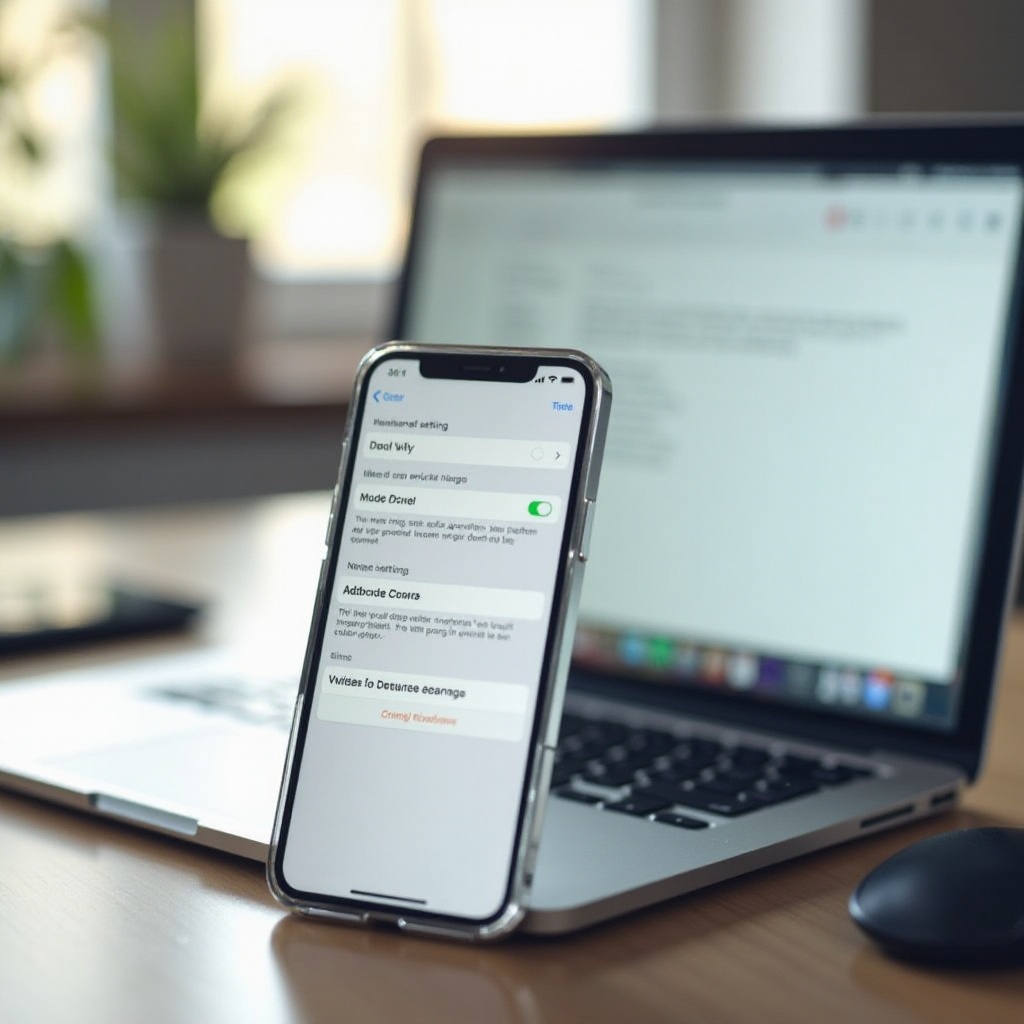
Johtopäätös
Synkronointiongelmat MacBookin ja iPhonen välillä voivat olla turhauttavia, mutta yllä olevien yksityiskohtaisten vianmääritysaskeleiden avulla voit löytää ratkaisun. Varmistamalla oikeat iCloud-tiliasetukset, ottamalla Muistiinpanot käyttöön iCloudissa, päivittämällä ohjelmistoja ja selvittämällä yhteysongelmia saat aikaan saumattoman synkronoinnin. Muistiinpanojen synkronointi laitteiden välillä on tärkeää tuottavuuden ja järjestyksen kannalta.
Usein kysytyt kysymykset
Miksi muistiinpanoni eivät päivity iPhonessani?
Muistiinpanot eivät välttämättä päivity eri iCloud-tilien vuoksi, jos iCloud-asetuksia ei ole otettu käyttöön muistiinpanojen kohdalla, vanhentuneen ohjelmiston takia tai heikon internet-yhteyden vuoksi. Seuraa yllä olevia vianmääritysvaiheita ongelman ratkaisemiseksi.
Mitä teen, jos muistiinpanoni eivät vieläkään synkronoidu vianmäärityksen jälkeen?
Jos muistiinpanosi eivät vieläkään synkronoidu, ota yhteyttä Apple-tukeen saadaksesi lisäapua. He voivat auttaa diagnosoimaan mahdolliset syvemmät ongelmat, jotka saattavat häiritä synkronointiprosessia.
Voinko käyttää kolmannen osapuolen sovelluksia muistiinpanojen synkronoimiseen MacBookin ja iPhonen välillä?
Kyllä, kolmannen osapuolen muistiinpanosovellukset, kuten Evernote ja Microsoft OneNote, tarjoavat alustanvälisen synkronoinnin. Nämä sovellukset voivat toimia vaihtoehtoina, jos kohtaat jatkuvia ongelmia Apple Muistiinpanojen kanssa.